المظهر الداكن في جوجل كروم هو أحد أفضل الميزات التي يمكنك أن تقوم بتفعيلها على حاسوبك أو على هاتفك للحماية، بما أن معظم المستعملين يحبون التصفح باستعمال جوجل كروم ولساعات طويلة جدا فهدا قد يؤدي لبعض الأضرار على مستوى النظر على المدى البعيد، نظرا لخطورة الأشعة التي تنبعث من الأجهزة.
مؤخرا قامت جوجل بتحديث متصفحها وأضافت ميزة تفعيل الوضع الداكن من خلال الإعدادات في جوجل كروم فقط ولكن هذه الميزة لم تصل بعد لجميع المستعملين وكذلك عندما أردت ان أفعل هذا الوضع من خلال الإعدادات فقط لم أجده متاحا. لذلك في هذا الشرح سنقدم لكم طريقة تفعيل الوضع الليلي في جوجل كروم للكمبيوتر والهاتف معا لمعظم أنواع الأجهزة المختلفة .
طريقة تفعيل الوضع الليلي في جوجل كروم للكمبيوتر:
1. قم بتثبيت إضافة الوضع الليلي الصغيرة الحجم على متصفحك من الرابط التالي من خلال النقر على إضافة إلى كروم.
2. بعد الإنتهاء من تثبيتها لن تكون مشغلة عليك أن تقوم بتشغيل الإضافة.
3. لتشغيل الإضافة أنقر في الأعلى على يمين المتصفح على الأيقونة التي تظهر لك في الصورة ثم مرة أخرى على dark mode.
الاَن ثم تشغيل الإضافة بنجاح ولكن لا تقلق ستحتاج بعض الوقت لتعتاد على الشكل الجديد الذي يظهر به المتصفح لحماية عينيك من الإضاءة والأشعة المزعجة، ويمكنك إلغاء الوضع في أي وقت بنفس الطريقة عكسيا.
طريقة تفعيل الوضع الليلي في جوجل كروم للهاتف:
أما بالنسبة لتفعيل الوضع المظلم في جوجل كروم للهاتف قم بإتباع الخطوات التالية:
1. افتح متصفح جوجل كروم على الهاتف.
2. أنقر على الثلاث نقاط في الأعلى على يمين المتصفح.
3. أنقر على الإعدادت (paramètres).
4. أنزل قليلا ثم أنقر على (thème).
5. قم باختيار كلمة مظلم (sombre) بدل شفاف (claire) وسيتم تفعيل الوضع المظلم على متصفح جوجل كروم في الهاتف.
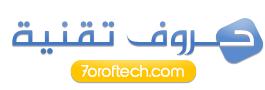






تعليقات
إرسال تعليق